Proč pravé tlačítko nefunguje na myši? Tlačítko myši nefunguje
Během dne aktivní uživatel počítače klikne desítky tisíckrát na levé tlačítko myši, pokud je zaneprázdněn obvyklým kancelářská práce... Mechanismy v manipulátoru jsou na to připraveny a selhání myši v důsledku zlomeného tlačítka je vzácností. V takovém případě jsou možné situace, kdy stisknutí levého tlačítka myši nevede k požadované akci. Někdy lze podobný problém pozorovat pouze u dvojitého nebo trojitého lisování, u nichž se předpokládá použití operační systém Okna. Níže uvádíme několik tipů, co dělat, pokud to nefunguje. levé tlačítko myši.
Diagnostika počítačové myši
Pokud levé tlačítko myši nefunguje, je prvním krokem zajistit, aby problém nesouvisel s mechanickým nebo elektronickým poškozením manipulátoru. I když tlačítko „klikne“ jako dříve, příkaz nemusí fungovat kvůli chybným funkcím součástí desky myši. Chcete -li být o této domněnce přesvědčeni nebo ji vyvrátit, musíte zkontrolovat činnost myši na jiném počítači.
Důležité: Při připojování myši USB k novému počítači budete muset chvíli počkat, než systém Windows detekuje polohovací zařízení a nainstaluje požadovaní řidiči za jeho práci.
Pokud myš funguje na počítači jiného výrobce, můžete pokračovat v testování na počítači, kde byly problémy, a hledat způsoby, jak je opravit.
Připojení myši k jinému portu USB
 Nejběžnějšími myší na trhu jsou myši USB a v současnosti je velmi vzácné najít manipulátory s konektorem PS2. Pokud váš počítač používá myš USB, je prvním krokem zkusit jej připojit k jinému konektoru systémová jednotka... Toto je nejčastější příčina nefunkčnosti myši.
Nejběžnějšími myší na trhu jsou myši USB a v současnosti je velmi vzácné najít manipulátory s konektorem PS2. Pokud váš počítač používá myš USB, je prvním krokem zkusit jej připojit k jinému konektoru systémová jednotka... Toto je nejčastější příčina nefunkčnosti myši.
Pamatujte, že po připojení myši k novému USB portu musíte chvíli počkat, než bude detekována.
Zakázat režim úspory energie
Na operačním sále Systém Windows 10 přítomných režim úspory energie, který automaticky odpojí některá připojená zařízení za předpokladu, že jsou neaktivní. Pokud je myš vypnutá nebo spuštěná, levé tlačítko myši nemusí být stisknuto. Chcete -li ověřit, že problém nesouvisí s nastavením napájení, můžete provést následující:
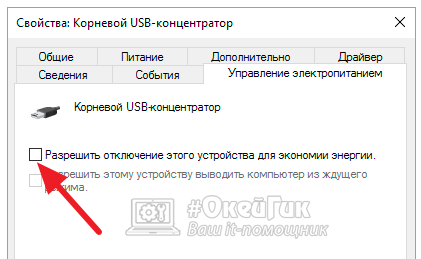
Po provedení nastavení pro všechna určená zařízení restartujte počítač a zkontrolujte, zda problémy s myší přetrvávají. Pokud se nic nezměnilo a levé tlačítko nadále nevydává příkazy správně, je třeba zkontrolovat nastavení napájení na ovládacím panelu.
A tak byl přečten první článek „“, byla zjištěna porucha myši.
Budeme se tedy zabývat "", oprava je poněkud komplikovanější a potřebujeme jako dárce buď nefungující, nebo nejlevnější počítačovou myš, přepínače pro všechny jsou téměř totožné.
2. MOUSE přestala reagovat na klikání nebo to dělá pokaždé, zpravidla jako nejvíce načtené, levé tlačítko myši. Sám na to ve vzrušení tlačím ne dětinsky, i když výsledek nijak nezávisí na síle kliknutí na kliknutí. Zde je mikrospínač myši a nevydrží, nebo vyčerpal předepsaný počet kliknutí. Zkouška. Kroucíme, kroutíme, kroutíme drátem, kurzor ožívá, to znamená, že drát je stejný. Počítačová myš je v absolutním klidu, drát je pevný (aby se eliminoval vliv, pokud jsou dráty stále roztřepené), snažíme se jemně cvaknout, jsou tam mezery, pak vypínač. Pravidelné přeskakování kliknutí myší na počítač na ně nemusí vůbec reagovat. To znamená, že tlačítko nefunguje.
Tuto poruchu myši je poněkud obtížnější opravit a pro opravu myši potřebujeme jakoukoli (na ceně nezáleží) a vadná myš je vhodná jako dárce náhradních dílů, pravé tlačítko pravděpodobně to funguje na tom, dobře, nebo na straně.
Nenechte se překvapit, pokud ve stejném počítačové myši, ve vzhledu a v sérii budou různé výplně, technologie nezůstávají stát. Takže se zaměnitelností, problémy. To znamená, že jeden blok není jednoduché převést do jiného. Pokud dříve byly dráty vloženy do konektoru muž-žena, nyní je pájení všude. Na druhém, takže obecně, pájení přepínače je problém, který je půl roku nebo rok starý, pokud máte něco takového „Jak opravit optický nebo laserová myš... Sori stále píše "
Na konci článku " Oprava myši, tlačítko myši nefunguje". Budeme muset nakreslit obrázek, není tam žádná fotografie a možná někdo má jednoduchou metodu pájení. Rozptýleno."
Myš rozebíráme za účelem opravy, jak je napsáno v "".
Po rozebrání myši posloucháme desku, všechny šrouby jsou odšroubovány
Na naší myši budeme muset trénovat pájení bez přehřívání, vypínač na něm je již rozbitý. Zahřejeme nohy mikrospínače a páčením nožem (nebo vytažením prsty ze zadní strany) jej rozpojíme ( vše děláme současně a rychle).

Při zahřívání nohou zatáhněte za spínač
Bez přehřívání přepínače zde můžete stále dělat chyby, pracujeme u dárce jako těžaři bez chyb.

Při zahřívání nohou se stáhneme zpět, potom jednu a druhou stranu
Vezmeme jakoukoli starou myš, porovnáme přepínače na výšku: pokud jsou stejné, je vše jednodušší. Pokud se liší, pak se výše uvedená skládá ze dvou polovin.

Pokud je tlačítko myši vysoko, vyjměte mezikus
Jedním z nich je spacer. Odstraněním mezikusu se mikrospínač vejde na místo vašeho. Na starších počítačových myších jsou většinou vysoké. Vyčnívající nohy ohneme na zadní straně desky (jinak nebude sedět na svém místě). Viděl jsem pouze dva typy spínačů, s distanční vložkou a bez ní, z přepínače s distanční vložkou můžete provést spínač libovolné výšky (měnící se distanční podložky jako podložky).
Odpájíme mikrospínač ze staré myši za sto rublů (pozor! Přehřátí - nebude fungovat(je to plast). Poté odspájkujte druhý ze starého - nakonec to vyjde!). A připájíme to k našemu „milovanému“ (bez ohledu na to, kolik to stojí, znáte zvyk). Když pájíme mikrospínač, nekapeme moc cínu, může nám překážet na podrážce. Ale ne dost, pájka slouží také k fixaci mikrospínače, nehoníme se za krásou, stále je neviditelná (pokud se spínač uvolní z klikání, budete muset myš znovu rozebrat)! Přepínač drží pouze cín. Nepřehřátý spínač, vydává charakteristické cvaknutí, cvaknutí. Podíváme se na fotografii.

Není to moc hezké, ale funguje to
Ukázalo se, že to není moc hezké, ale vše funguje s třeskem (toto je druhá trepanace myši). Oprava myši, tlačítko myši nefunguje. Nyní je s vámi navždy váš milovaný, doufám, drahý (neobtěžujte se levným) hlodavec. Jak jsem psal výše, všechny manipulace jsem provedl jednou jednoduchým šroubovákem. Pájeno v dubovém dubu. Pájený mikrospínač stačí na téměř rok aktivního používání, je vyzkoušen praxí. Včera zabručela jen kamarádova počítačová myš, kdyby fungovala, nebyl by žádný článek. Může někdo pomoci Ano, a také je tu ještě jedna malá porucha, ale o tom hromada v "Jak opravit optickou nebo laserovou myš", a dokonce tolik se přerušilo.
Naděje „Oprava myši, tlačítko myši nefunguje“ a „stejně jako exotické poruchy počítačové myši někdo pomůže oživit počítačová myš.
Pište komentáře, odpovím. Do té doby se uvidíme !!!
Dobrý den, milí čtenáři blogu. Nevím, jestli jste čelili podobnému problému dvojité nebo trojité působení tlačítka myši na jedno kliknutí, ale rozhodně - takový problém existuje a uživatelé se s ním často setkávají, o čemž svědčí četné příspěvky na fórech. Ale co mohu říci, sám jsem byl opakovaně svědkem situace, kdy jedno kliknutí levého tlačítka okamžitě otevřelo 2-4 okna, místo jednoho to strašně otravovalo a zasahovalo do práce. A pak mě napadlo, jak opravit myš, aniž bych měl speciální nástroje.
A tady je to, co se mi podařilo zjistit, na různých stránkách píšou, že je nutné znovu zapojit micrik (přepínač je tlačítko na desce, které dělá kliknutí) z nějaké nefungující myši, nebo pod něj dát papír / pásku klíč a pak prý problém zmizí. Existuje však způsob, jak zmizí potřeba páječky a umístění něčeho a čas na opravu myši vám nezabere více než 10 minut. Potíž je v tom, že k implementaci této metody budete muset myš rozebrat, ale totéž bude nutné provést s jinými metodami.
Pouzdro jakékoli počítačové myši je upevněno šrouby, některé z nich mohou být umístěny na takových místech, že při zběžném prozkoumání je jednoduše nelze najít. Obvykle, šrouby jsou dole, drží spodní část myši a její zbytek pohromadě. Jemně vše zkroťte viditelné okemšrouby, pak trhněte pouzdrem - pokud dno stále něco drží, pak musíte najít skryté šrouby, navrhuji hledat je například pod samolepkami nebo překryvy. Před rozebíráním nezapomeňte myš odpojit od portu, abyste předešli problémům.

Existují různé typy počítačových myší - herní, kancelářské (běžné), bezdrátové atd., Jejich vnitřní struktura je však velmi podobná. Bez ohledu na to, kolik tlačítek má myš, každé tlačítko bude mít svůj vlastní mikrofon. Je pozoruhodné, že tyto mikriki jsou totožné, což jim umožňuje výměnu v případě poruchy. I pod rolovacím kolečkem je vlastní spínač.

Samotný vypínač se skládá ze dvou částí, spodní část (základna) je připájena k DPS kontaktními piny pájením, horní část je tělo spínače, které zakrývá vnitřek. Uvnitř přepínače je tenká měděná destička zvláštního tvaru, když se ohýbá pod vlivem síly - slyšíte cvaknutí, stejné „cvaknutí“, jaké obvykle dělají všechna tlačítka myši. Problém spočívá právě v desce, ale abyste se k tomu dostali, budete muset odstranit kryt spínače.


Nejlepší je to udělat pomocí tenkého šroubováku nebo něčeho jiného, s čím se vám bude pohodlně pracovat. Jemně vypáčte tělo mikriku od konce a poté to udělejte po celém obvodu vypínače. Buďte opatrní, v důsledku otevření malého plastového tlačítka (na obrázku je červené) může vypadnout, to je část, přes kterou se síla z vašeho tlaku prstů přenáší na měděnou desku. Deska je držena na podpěrách, které jí nedovolují „chodit“ uvnitř trupu. Jeden z konců desky však není pevně připevněn, takže aby se deska uvolnila, budete ji muset mírně posunout do strany.
Skvělé, teď. Faktem je, že v průběhu času kov klesá („unaví“) a v určité poloze deska klesá tak blízko spodního kontaktu, že během zlomku sekundy provede několik uzavření, v důsledku čehož můžeme pozorovat více oken například otevření ve Windows jedním kliknutím. Je nutné destičku převrátit, pomocí šroubováku nebo jiného předmětu mírně ohnout „ocásek“ nahoru, důležité je nepřehánět to, jinak se může deska zlomit (měď je velmi tenká).

Nyní musíte dát desku na držáky, je lepší začít s instalací pohyblivou stranou desky... Netvrdím, že to není tak snadné, protože detail je velmi malý, ale s určitou dovedností by vše mělo fungovat. Instalace desky na místo je však jen polovina úspěchu, je také nutné nainstalovat zpět pouzdro mikrik, protože je připevněno k západkám. Před instalací těla spínače na místo do něj zevnitř vložte bílé (nebo jinou barvu) tlačítko, aby jeho úzká část vzhlížela nahoru, poté můžete pouzdro zacvaknout zpět.

To je vše, nyní zbývá pouze sestavit myš zpět utažením šroubů v kloubech. Pokud jste vše udělali správně, nemusíte myš brát na opravu ani běžet do obchodu pro novou. A pokud se najednou problémy s myší opakují, teď víte, co dělat. Tak jednoduchým způsobem dokonce můžete upravit tvrdost kliknutí jednoduchým ohnutím desky na požadovanou vzdálenost. Osobně miluji, když je kliknutí na tlačítko myši jasné a tvrdé a doprovázené hlasitým kliknutím.
Tento postup lze opakovat tolikrát, kolikrát chcete, dokud se spodní část mikrika nezhroutí, konec konců plast nelze nazvat materiálem odolným proti mechanickému poškození. Také můžete volitelně zcela pájet micrik, například ze staré, ale fungující myši. Ale za prvé to bude trvat déle, a za druhé, ne každý může mít páječku po ruce s pájkou. Kromě toho si můžete zkusit objednat takové přepínače z internetu, a pokud se něco stane, uspořádat odtud měděné desky, bude to mnohem levnější než nákup i té nejjednodušší myši. Dík.
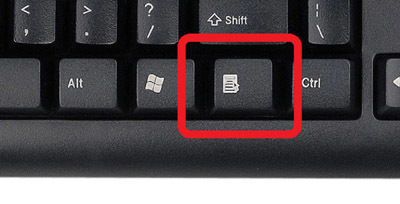
Pravé tlačítko myši nemusí fungovat ze dvou důvodů. Nebo je myš rozbitá a je třeba ji vyměnit za novou. Nebo problém je software, ovladače, v samotném systému Windows.
Před koupí nové myši musíte určit příčinu problému. I když je myš rozbitá, lze ji opravit doma. Nebo můžete pravým tlačítkem kliknout na vyhrazené tlačítko na klávesnici vašeho notebooku nebo počítače. Zde je podrobně popsáno, jak vyřešit problém s nefunkčním pravým tlačítkem myši.
Co dělat, když pravé tlačítko myši nefunguje?
Řešení problému je velmi jednoduché, potřebujete:
a) pájet pravý „micrik“ (mikrospínač), přičemž ze staré myši vezmeme náhradní;
b) koupit novou myš, 150-200 rublů ještě nikoho nezničilo;
c) jděte za šéfem (manželem) a seberte mu fungující myš.
Je to velmi jednoduché a může to fungovat!
Ale vážně, pro začátek zkusme vyvolat kontextovou nabídku na obrazovce monitoru nikoli pravým tlačítkem myši, ale kombinací kláves na klávesnici.
1. Nemůžete stisknout pravé tlačítko myši, ale stisknout klávesu ze seznamu „Horké klávesy“ Klávesy Windows". Chcete -li vyvolat kontextovou nabídku, přesuňte kurzor myši na požadované místo na obrazovce a stiskněte speciální tlačítko mezi pravým" Alt "a" Ctrl ". Na toto tlačítko by mělo být nakresleno speciální symbol" kontextové menu ".
Některé notebooky a klávesnice tuto ikonu nemají, ale je zde tlačítko FN. Je namalován speciální barvou a na horní řadě tlačítek F1, F2, F3 atd. speciální znaky jsou nakresleny ve stejné speciální barvě. Mezi těmito speciální znaky je tam ikona hovoru kontextová nabídka", musí být stisknuto společně s tlačítkem FN. Pokud stisknete a podržíte tlačítko FN, v mém případě je to Print Screen (můžete mít jiné tlačítko), pak se zobrazí kontextová nabídka, podobně jako stisknutí pravé myši knoflík.
Zobrazit více
2. Pravé tlačítko myši nemusí fungovat kvůli závadě softwaru po instalaci nový program, aktualizace ovladačů, popř počítačový virus... V takovém případě je nutné „vrátit systém zpět“. Windows má službu, která vytváří kontrolní body obnovení. Musíte obnovit systém na poslední kontrolní bod.
Chcete -li to provést, přejděte na Ovládací panely a poté po cestě „Systém a zabezpečení“ - „Systém“ - „Pokročilá nastavení systému“ - v okně, které se otevře, na kartě „Ochrana systému“, zde klikněte na tlačítko „Obnovit“ . Pokud byly dříve vytvořeny kontrolní body, pak lze systém obnovit, vč. a obnovit funkčnost pravého tlačítka myši.
3. Před koupí nové počítačové myši se můžete pokusit opravit starou. K tomu je třeba jej rozebrat, vyčistit bavlněný tampon navlhčený alkoholem. Potřebujete vyčistit prach, špínu kolem knoflíků, odstranit vlákna, špínu, chloupky pinzetou. A pak namočit, navlhčit samotné tlačítko na desce kapkou alkoholu nebo WD-40. Pokud kolečko myši nefunguje nebo nefunguje dostatečně dobře, mělo by být také namazáno strojovým olejem. Někdy se plastové tlačítko jen mechanicky přilepí, zachytí o pouzdro, pak je třeba víko mírně zastrčit, tlačítko zacvakne na místo a funguje.
Video: Oprava pravého (levého) tlačítka myši Logitech.
4. Stále existuje Klíčový program Remapper, který umožňuje „pověsit“ akci pro vyvolání kontextové nabídky na libovolném tlačítku klávesnice. Můžete například připojit hovor k pravému tlačítku myši a kliknout na klávesu „Tisk obrazovky“. Existují analogy tohoto programu: MKey, Key Manager, Přepínač Punto a další je mají rádi. Key Remapper si můžete zdarma stáhnout na oficiálních webových stránkách.Můžete přemapovat klávesy na klávesnici nezávisle prostřednictvím registru systému Windows.
5. Pozor, následující rady jsou pouze pro zkušení uživatelé... Aby bylo možné určit, že myš nebo počítač jsou vadné, je třeba provést experiment. V panelu Ovládání Windows, na cestě „Hardware a zvuk“ - „Zařízení“ - „Myš“ musíte najít vlastnosti myši. Totiž možnost prohození funkčnosti pravého a levého tlačítka myši. Chcete -li to provést, zavolejte vlastnosti myši, otevřete kartu „Tlačítka myši“, zaškrtněte položku „Hodnoty hodnot tlačítek“ a klikněte na tlačítko „Použít“, nikoli „OK“, ale „Použít“. Nyní jsou vaše tlačítka vyměněna. Pokud pravé tlačítko stále nefunguje, je myš vadná. Pokud levé tlačítko přestane fungovat, ale pravé tlačítko funguje, je v softwaru Windows problém.
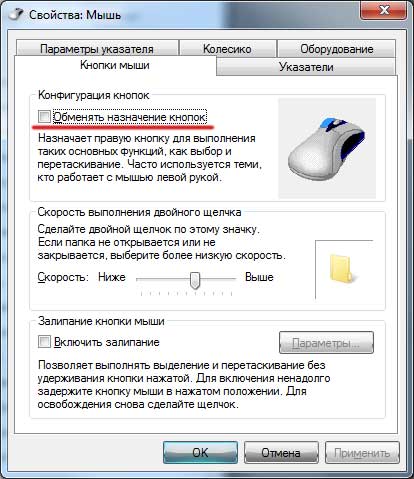
Jak vyměnit hodnoty tlačítek myši.
Vrácení všeho zpět nemusí fungovat poprvé, pravé tlačítko stále nefunguje. Jak v tomto případě můžete zrušit zaškrtnutí políčka „vyměňovat hodnoty tlačítek“? Chcete -li to provést, použijte „horké klávesy“ systému Windows: „Tab“, „Mezerník“ a „Inter“. Pomocí tlačítka „Tab“ vybereme (zaměříme) položku „vyměnit hodnoty tlačítek“. Poté zrušte zaškrtnutí pomocí „Mezerník“ a stiskněte „Inter“.
Pokud není okno „Vlastnosti myši“ aktivní, můžete jej umístit na horní část obrazovky stisknutím kláves „Alt“ + „Tab“.
Zobrazit více
6. A další tip pro Windows XP a 7. Pokud kontrolní body nedopadlo nebo nic z výše uvedeného nepomohlo, pak má smysl se do toho podívat registr Windows po cestě uvidíte dvě větve:
"NoTrayContextMenu" = hex: 00,00,00,00
Pokud místo 00 máte 01, znamená to, že provádíte příkaz:
Zakažte nabídku pravým tlačítkem na hlavním panelu a
Zakažte nabídku pravým tlačítkem na ploše.
Do registru Windows můžete vstoupit pomocí programu Run, ve kterém musíte zadat „Regedit“ a stisknout „Inter“.
 Chyby v singularitě?
Chyby v singularitě? Just Cause 2 havaruje
Just Cause 2 havaruje Terraria nezačne, co mám dělat?
Terraria nezačne, co mám dělat?